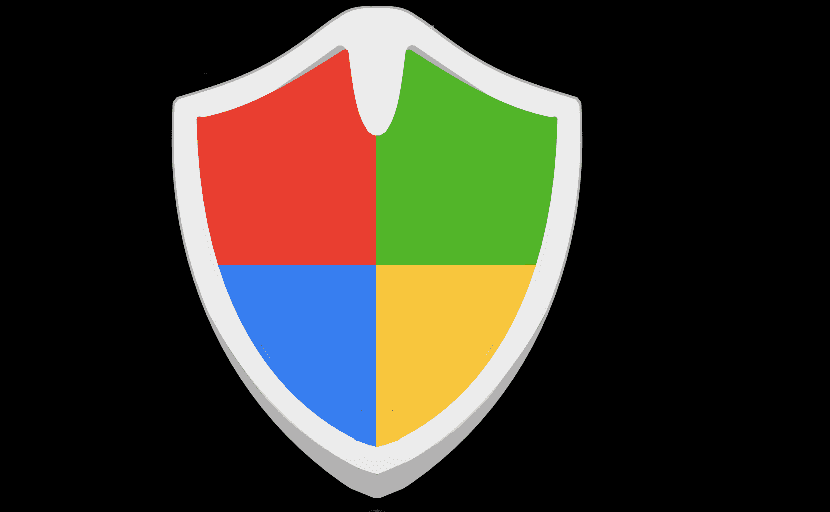
Windows nous propose différentes méthodes de sécurité pour protéger ses utilisateurs, non seulement via l'antivirus Windows Defender, mais également via le pare-feu appelé pare-feu. Le pare-feu prend en charge accorder un accès Internet aux applications que nous installons sur nos équipements.
De cette façon, si une application que nous avons installée veut voler nos données pour les envoyer hors de notre ordinateurS'il n'a pas accès à travers le pare-feu, il ne pourra jamais le faire, d'où l'importance du pare-feu sur tout équipement informatique. Cependant, toutes les applications ne nécessitent pas une connexion Internet pour fonctionner.
Chaque fois que nous installons une application sur notre ordinateur et qu'elle nécessite une connexion Internet pour fonctionner, Windows 10 nous montrera un message dans lequel nous demande l'autorisation de traverser le pare-feu. Si à tout moment vous avez eu la malchance de cliquer sur Non, connaissant l'application et nous savons qu'elle fait vraiment ce qu'elle nous offre, ci-dessous nous vous montrerons comment autoriser l'accès à une application via le pare-feu Windows 10.
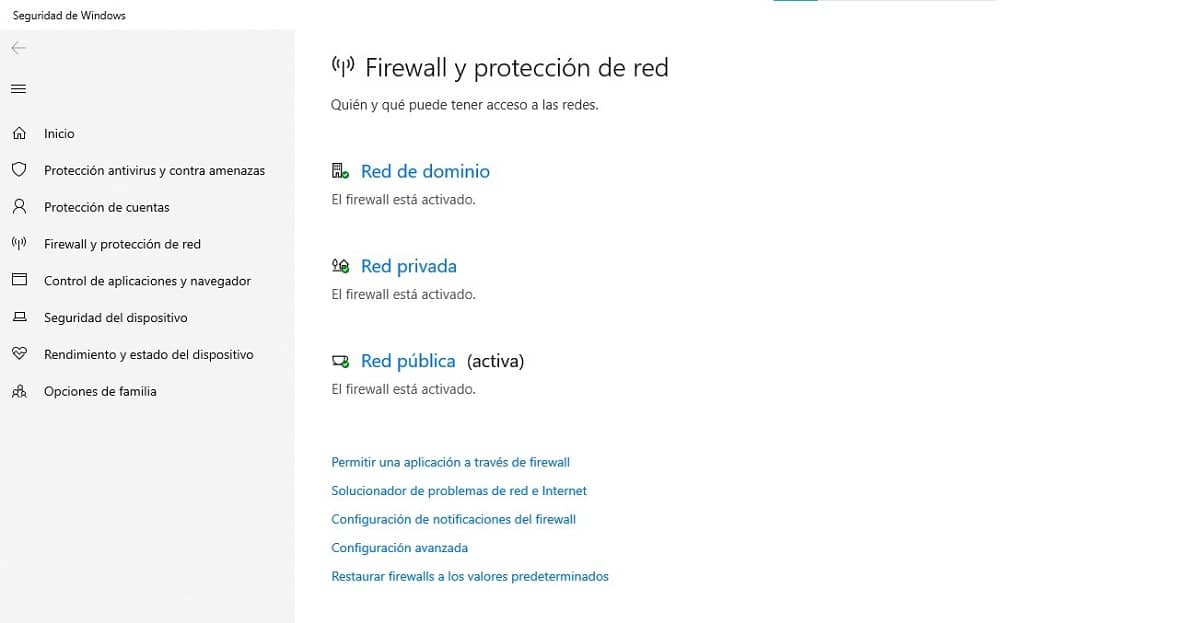
- Tout d'abord, nous accédons aux options de configuration de Windows via le raccourci clavier Touche Windows + i.
- Ensuite, pour ne pas naviguer dans les options du menu, dans la zone de recherche, nous écrivons Pare-feu et protection du réseau.
- Dans les options de pare-feu et de protection du réseau, cliquez sur Autoriser une application via le pare-feu.
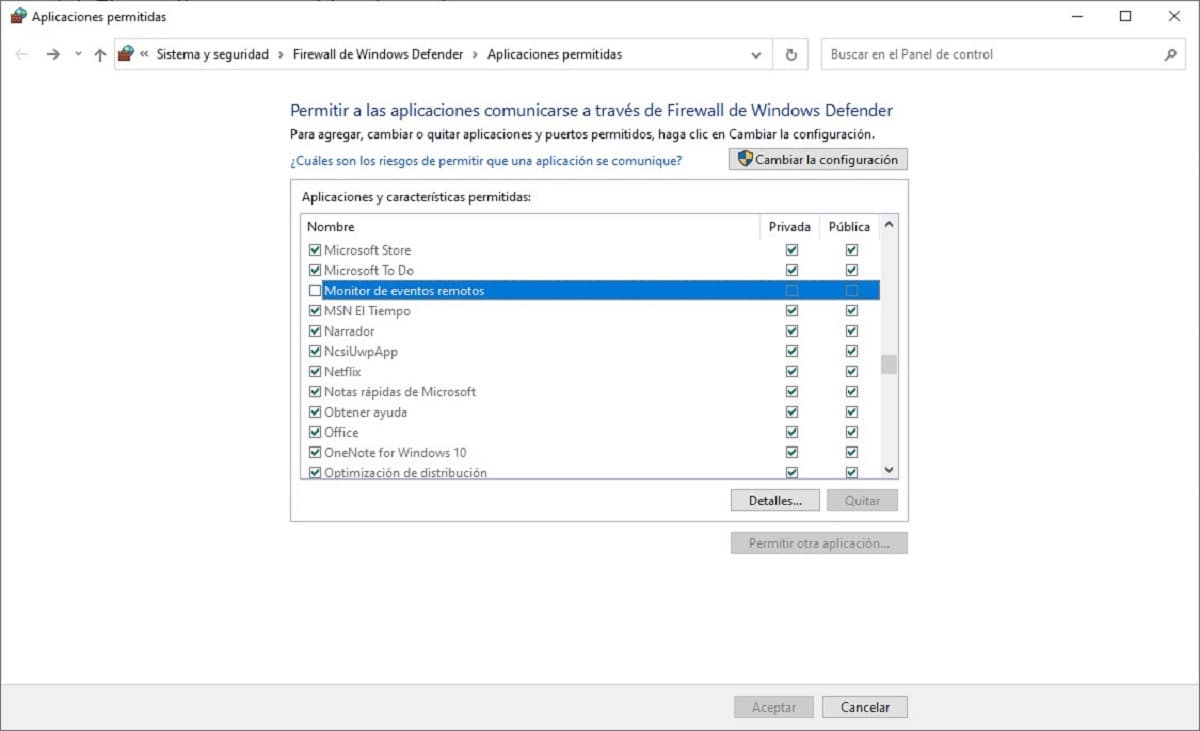
- Ensuite, toutes les applications qui à ce moment-là seront affichées ont accès à Internet via le pare-feu avec ceux qui ne le font pas. Si vous souhaitez qu'une application installée sur votre ordinateur ait accès à Internet, il vous suffit de la rechercher et de cocher les cases correspondantes: publique et privée.
- Si c'est le contraire, vous voulez une application ne pas avoir accès à Internet, il vous suffit de décocher les cases correspondantes.